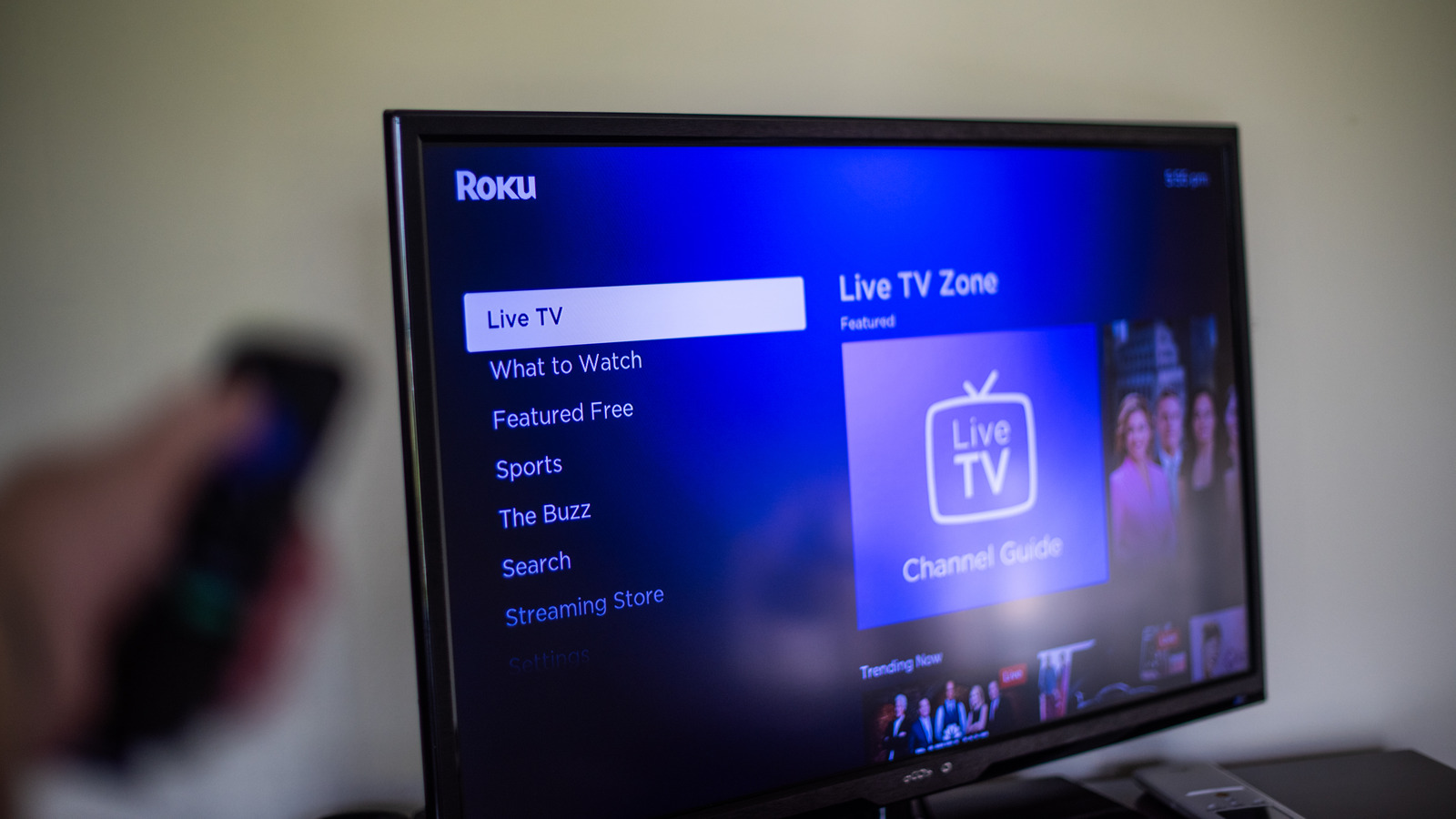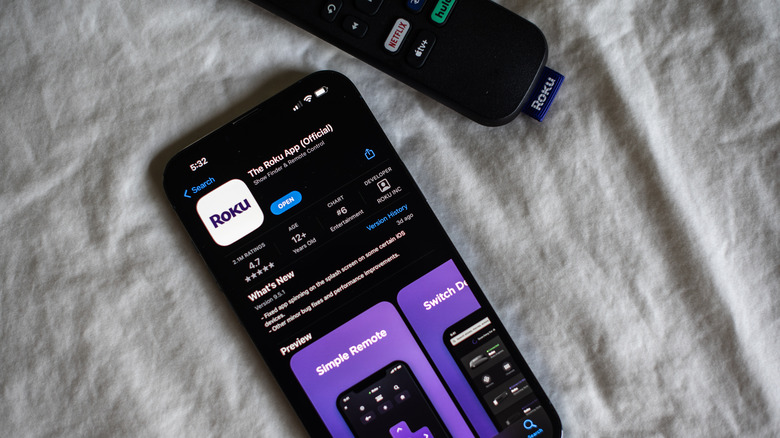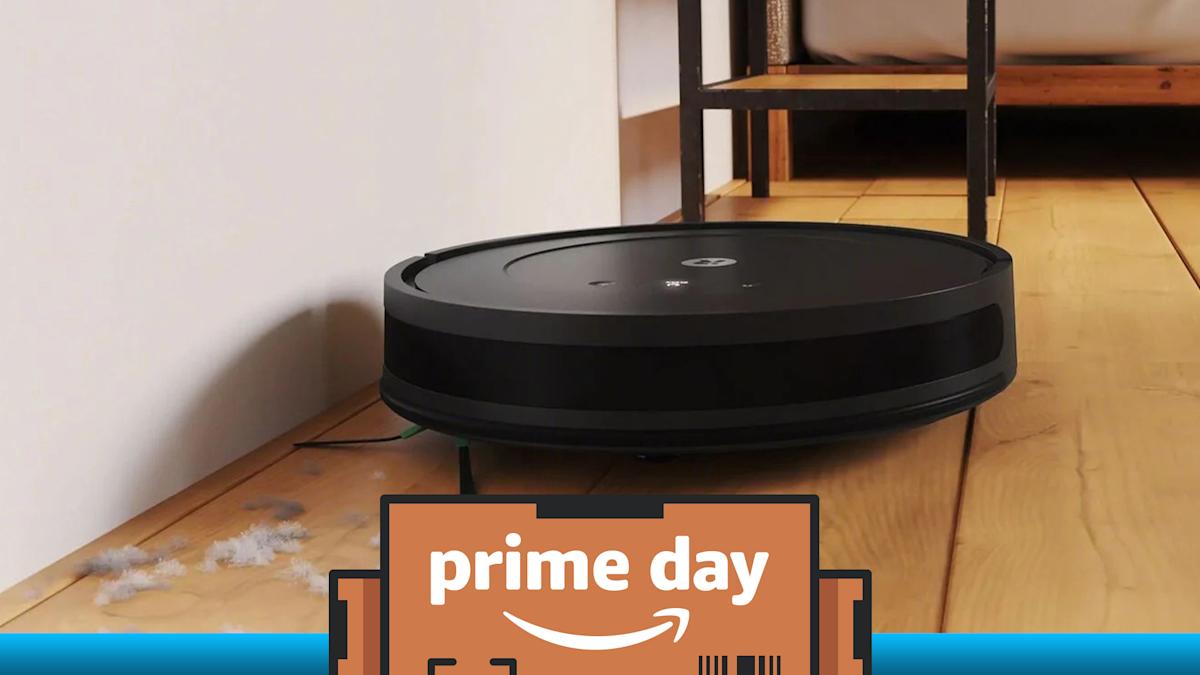Si bien la tecnología parece volverse más sofisticada cada día, ningún dispositivo es perfecto y el popular dispositivo de transmisión Roku no es una excepción. Seguro, Roku está repleto de muchas funciones interesantes, pero no está exento de una buena cantidad de errores. En su uso diario, puede encontrarse con problemas comunes como conectividad Wi-Fi, controles remotos rebeldes, fallas de video y audio e inconvenientes en las aplicaciones móviles. Pueden ser un verdadero dolor de cabeza, pero no hay por qué entrar en pánico. Hemos reunido una serie de trucos eficaces para solucionar problemas que le ayudarán a salir de esas situaciones difíciles.
Pero antes de pasar a soluciones más específicas y técnicas, primero pruebe estos tres pasos básicos:
- Reinicie su Roku a través de Configuración > Sistema > Energía > Reinicio del sistema.
- Pruebe el método clásico de «desconectar y volver a enchufar» para reiniciar su Roku.
- Verifique si hay actualizaciones del sistema en Configuración > Sistema > Actualización del sistema > Verificar ahora.
La mayoría de las veces, estos sencillos métodos solucionan el problema. Pero si todavía estás atascado, puedes probar las otras soluciones que describimos a continuación.
No puedo conectarme a la red Wi-Fi
No hay nada más frustrante que intentar ver un programa de confort en una noche entre semana, pero todo lo que puedes ver en tu pantalla es un mensaje de error que te indica que Roku no puede conectarse a Internet. Para volver a tu maratón, aquí tienes algunos métodos de solución de problemas que puedes probar:
- Si su dispositivo Roku tiene un puerto Ethernet, use un cable LAN para conectarse directamente al enrutador. Esto no sólo solucionará tus problemas de Wi-Fi, sino que también acelerará tu conexión.
- Si Wi-Fi es su única opción de conexión, verifique que su enrutador sea completamente funcional. Pruebe la conexión Wi-Fi con otros dispositivos como su teléfono inteligente o computadora portátil.
- Si sus dispositivos pueden acceder a Internet sin problemas, el problema puede ser la distancia de su Roku al enrutador. Las señales de Wi-Fi pueden ser complicadas, especialmente con la distancia y obstáculos como paredes o muebles. Acerque su Roku y el enrutador y en un área con menos obstáculos, como paredes y gabinetes, para bloquear la señal.
- Deshabilite los canales DFS en su enrutador Wi-Fi. Algunos dispositivos Roku no admiten canales DFSpor lo que deberás desactivar los canales DFS en tu red para solucionar el problema de conexión.
- Modifique la configuración de su enrutador de g/n a b/g/n si está configurado como tal. Ha sido reportado que los enrutadores proporcionados por ciertos proveedores de servicios de Internet, incluidos Cox y Xfinity, deben configurarse en modo b/g/n para que los dispositivos Roku se conecten correctamente. Si no puede acceder a la configuración de su enrutador para modificar la configuración usted mismo, comuníquese con su ISP.
Control remoto que no responde
Lo mejor de los dispositivos inalámbricos como Roku es que puedes descansar cómodamente en tu sofá y cambiar a un programa diferente o pausar el televisor. El poder está en tus palmas. Pero a veces, el control remoto de Roku puede jugar una mala pasada y dejar de funcionar repentinamente. Si se encuentra con un problema de este tipo, pruebe estas soluciones:
- Verifique si el problema está en su control remoto físico o en el propio dispositivo Roku. Cambiar a la Aplicación del año y usarlo como control remoto. Si funciona a la perfección, solucione el problema de su control remoto físico.
- Para controles remotos simples (sin funciones de voz):
- Asegúrese de que su dispositivo Roku no esté escondido detrás de un televisor o dentro de un gabinete. Estos controles remotos requieren una línea de visión clara hacia el dispositivo para funcionar.
- Verifique que la luz infrarroja funcione. La luz IR es la forma en que el control remoto se comunica con tu Roku. Para ver si funciona, abra la cámara de su teléfono, apunte el control remoto hacia la cámara y presione cualquier botón. Una luz IR funcional aparecerá como un tenue resplandor violeta a través de su cámara. Si no puede ver ninguna luz, pruebe con pilas nuevas.
- Para controles remotos por voz:
- Restablece y empareja tu control remoto Roku de nuevo. Es posible que haya fallado y haya perdido la conexión con su dispositivo.
- Cambie a una red inalámbrica de 5 GHz si su Roku la admite. Esto puede proporcionar una conexión más rápida para sus dispositivos.
- Cambie su enrutador a un canal de 5 GHz menos congestionado. Utilice una aplicación de análisis de redes inalámbricas para identificar qué canales de su red doméstica no están saturados.
Errores de reproducción de vídeo
Lidiar con errores de video en tu Roku puede arruinar tus planes de transmisión de fin de semana. Es innegablemente frustrante, pero aquí hay algunas soluciones que puede probar:
- Si tienes problemas de reproducción en un solo canal:
- Actualice la aplicación problemática. Presiona la tecla estrella en tu control remoto y selecciona Buscar actualizaciones. Usuarios informar el éxito con esta solución, incluso si técnicamente no había actualizaciones disponibles.
- Elimina la aplicación y reinicia tu Roku antes de reinstalar la aplicación.
- Comprueba la antigüedad de tu dispositivo Roku. Los usuarios tienen notó la disminución en la funcionalidad de algunas aplicaciones como YouTube para modelos Roku más antiguos. Si está utilizando algo durante más de cinco años (que es el período de soporte típico para la mayoría del software), la actualización a un modelo más nuevo resuelve el problema para algunos usuarios.
- Si el problema de reproducción afecta a todos los canales:
- Comprueba si la conexión a Internet de tu Roku está bien. Vaya a Configuración > Red > Comprobar conexión. Debería mostrar una marca de verificación.
- Reinicia tu Roku. En la pantalla de inicio, use su control remoto para presionar Inicio cinco veces, Arriba una vez, Rebobinar dos veces y Avanzar rápido dos veces. Su pantalla se congelará momentáneamente antes de reiniciar.
- Si su televisor no muestra ninguna imagen pero Roku se enciende:
- Apunte una linterna en ángulo hacia la pantalla del televisor. Si ve una imagen tenue, es probable que la culpa sea de la retroiluminación LED o del controlador de su televisor.
- Verifica que estés en la entrada de TV correcta. Asegúrese de hacer una pausa de diez segundos en cada opción de entrada para que el televisor tenga tiempo de detectar su Roku antes de pasar a la siguiente.
- Habilite HDMI-CEC en su televisor para que su televisor reconozca y muestre contenido de su Roku. El lugar donde encontrará esta función varía según las marcas de televisores, pero intente buscar en Configuración o Configuración avanzada.
Errores de audio
No podrás disfrutar de tu película o programa de televisión favorito si no puedes escucharlo. Para solucionar sus problemas de audio en Roku, aquí hay un par de soluciones que vale la pena considerar:
- Solución de problemas generales:
- Sal y vuelve a abrir el canal que estás viendo. A veces, basta con una actualización rápida.
- Modifique la configuración de audio en canales problemáticos. Mientras reproduce un video, presione la tecla estrella en su control remoto para abrir el menú. Habilitar la nivelación (que se encuentra en el modo Volumen) ha sido una solución para algunos usuarios. Además, juegue con las otras configuraciones y vea qué funciona.
- Para dispositivos Roku:
- Configure su audio en estéreo. En su pantalla de inicio, abra Configuración. Luego, navega hasta Audio > Formato de salida digital y selecciona Estéreo. Haga lo mismo con la salida Streaming.
- Sin embargo, si tienes un Roku con un puerto óptico conectado a un AVR/barra de sonido, configura el audio en Dolby o Dolby Digital. Vaya a Configuración > Audio > Formato de salida digital > Personalizado > Dolby.
- Cambie a un puerto HDMI diferente en su televisor o a un cable HDMI diferente.
- Asegúrese de que su televisor o AVR/barra de sonido no esté en silencio.
- Para televisores Roku:
- Apague y encienda su televisor desenchufándolo y volviéndolo a enchufar.
- Reinicia tu televisor Roku. En su pantalla de inicio, presione el código remoto: 5x Inicio, 1x Arriba, 2x Rebobinar y 2x Avance rápido.
- Restablezca la configuración de audio/imagen de su televisor presionando el botón de reproducción/pausa tres veces en la pantalla de inicio.
- Para escucha privada:
Si tienes problemas específicos con la escucha privada en YouTube, aquí tienes una solución alternativa que te ha ayudado otros usuarios:
- En tu aplicación Roku, toca el ícono de ajustes.
- Elija Ajustar retraso de audio > Ajuste avanzado.
- Deslícelo hasta el máximo y luego bájelo a cero.
- Desactiva y activa la escucha privada.
La aplicación móvil no puede detectar Roku
¿Perdiste tu control remoto o estás demasiado cansado para levantarlo al otro lado de la habitación? Puedes usar simplemente el aplicación complementaria para controlar tu Roku. Desafortunadamente, hay ocasiones en las que la aplicación es delicada. En tales casos, consulte estos consejos para la solución de problemas:
- Desconecte su dispositivo móvil de una VPN.
- Conecte su Roku usando su dirección IP. Primero, busque la dirección IP de su Roku (Configuración > Red > Acerca de). Luego, en la pantalla de selección de dispositivo de la aplicación, toque el menú (círculo con tres puntos horizontales), elija Conectar manualmente y escriba la dirección IP de su Roku. Algunos usuarios también informe que usar una conexión por cable también ayuda.
- Asegúrese de que su teléfono y Roku estén conectados a la misma banda de red (ya sea 2,4 GHz o 5 GHz). Si su red ya muestra ambas bandas por separado (notará dos nombres como Red_2.4GHz y Red_5GHz), conecte ambos dispositivos a la misma banda. Si solo hay un nombre de red, acceda a la configuración de su enrutador para dividir las bandas o deshabilite Smart Connect (o una función similar), que asigna bandas automáticamente a sus dispositivos.
- Desactive el aislamiento del punto de acceso (AP) en su enrutador, ya que esto dificulta la comunicación entre dispositivos en la misma red.
- Deshabilite la red Wi-Fi para invitados (a veces llamada Wi-Fi Home Hotspot) en su enrutador, ya que podría ser allí donde se conecta su Roku o su teléfono.
- Habilite el inicio rápido de TV en su Roku. Vaya a Configuración > Sistema > Energía. Activar esta función ha ayudado a algunos usuarios establecer una conexión.
- Ajuste la configuración de privacidad de Wi-Fi en su teléfono como lo sugieren algunos usuarios:
- En iPhone, deshabilite la dirección Wi-Fi privada a través de Configuración > Wi-Fi > [your Wi-Fi].
- En Android, vaya a Configuración > Redes e Internet > Internet > [your Wi-Fi] > Avanzado > Privacidad y cambie a la MAC del dispositivo/teléfono en lugar de la MAC aleatoria.